

Vedeți care butoane sunt disponibile pentru adăugarea la panou. Apăsați butonul din dreapta pe bara de instrumente și selectați "Configure".

În fereastra care se deschide, veți vedea o listă cu butoanele disponibile. În partea stângă a ferestrei există butoane disponibile. în dreptul deja stabilit. Pentru a adăuga un nou buton. faceți clic pe el și faceți clic pe butonul "Adăugați".

Dacă adăugați prea multe butoane și observați că toate acestea nu se potrivesc pe bara de instrumente. puteți reduce dimensiunea acestora. În fereastra "Personalizați bara de unelte", în partea de jos, extindeți meniul "Icon Size" și selectați "Icoane mici".

De asemenea, în fereastra de setări, puteți modifica ordinea pictogramelor selectând una dorită și utilizând butoanele "Sus" - "Jos" pentru a vă deplasa la locația dorită.

Resetați toate modificările efectuate, dacă nu vă place ceva, puteți utiliza butonul "Resetare".

După toate setările efectuate, fixați bara de instrumente.
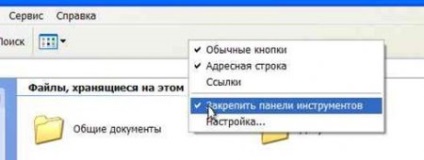
Apăsați tasta din dreapta și selectați acest element din meniu.
Articole similare
Trimiteți-le prietenilor: